29. Videonávod – Oddíly v PowerPointu
Pro uspořádání snímků v prezentací do kapitol můžeme v PowerPointu od verze 2010 využívat Oddíly. V tomto videonávodu se dovíte, jak se s nimi pracuje. I pro přednášejícího může být rozdělení do Oddílů vítanou vychytávkou, díky které rychleji najde požadovaný snímek, či celou kapitolu jednoduše přesune na jiné místo. Pokud vám návod pomohl, staňte se fanoušky na Facebooku a doporučte tyto stránky vašim známým, může se jim také hodit.
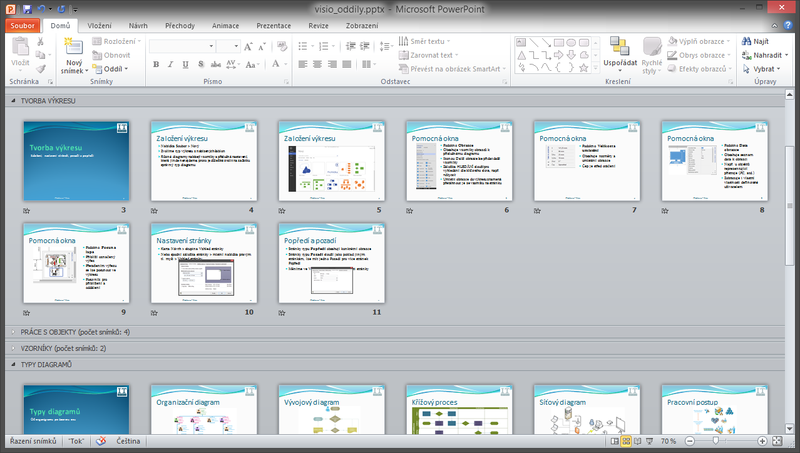
Přepis záznamu
Při tvorbě prezentací s mnoha snímky se vám může hodit nástroj pro rozčlenění snímků do logických celků, kterým říkáme Oddíly.
Tato funkce je dostupná v PowerPointu od verze 2010.
Podívejte se teď na jednoduchou ukázku, jak Oddíly vytvořit a spravovat. Cvičná prezentace se týká představení základních funkcí programu Visio.
Představme si situaci, kdy jsou naše snímky v prezentaci neuspořádané, v takové prezentaci se těžko orientujeme a najít ten správný snímek může zabrat mnoho času.
Pokud si však snímky uspořádáme do kapitol, nebo chcete-li, sekcí či Oddílů, pomůže nám to nejen snáz najít to, co hledáme, ale také zrychlí manipulaci s těmito snímky.
Ukažme si, jak vytvořit jeden Oddíl se snímky týkajícími se vytvoření základního výkresu ve Visiu. Je to snímek 3 až 11. Pro lepší přehled přepneme do zobrazení Řazení snímků.
Kliknu myší před 3. snímek a vytvořím zde nový oddíl volbou Domů > Oddíl > Přidat oddíl.
Za 11. snímkem musím vytvořit další oddíl, protože zde začíná nová kapitola o objektech ve Visiu.
Automaticky se vytvořil také Oddíl před 3. snímkem, protože jakmile začneme Oddíly používat, každý snímek musí do nějakého Oddílu patřit.
Takto vytvořené Oddíly lze přejmenovat volbou Oddíly > Přejmenovat Oddíly.
Pro zrušení vybraného Oddílu použijeme příkaz Odebrat oddíl, nebo zde lze Odebrat všechny oddíly. Pokud smažeme Oddíl, neodstraníme tím snímky uvnitř, tyto snímky budou připojeny k předchozímu Oddílu.
V Režimu řazení snímků, ale i v Normálním zobrazení, lze Oddíly snadno sbalit nebo rozbalit a mít tak rychlý přehled o hlavních tématech prezentace. Sbalené Oddíly lze navíc snadno přesouvat a měnit tak jejich pořadí.
Přesun snímků mezi Oddíly provedeme přetažením snímku z jednoho místa na druhé.
To je vše. Jak jste mohli vidět, Vaše prezentace už nebudeme díky Oddílům nikdy neuspořádaná.

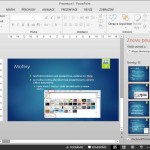
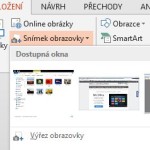

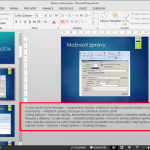
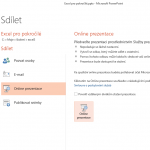
Leave a Comment